实验一Linux系统安装与简单配置
- 格式:doc
- 大小:687.50 KB
- 文档页数:5
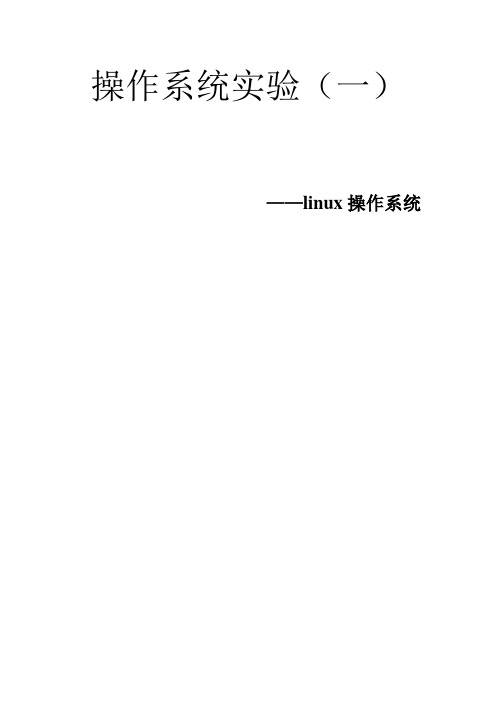
操作系统实验(一)——linux操作系统一、实验内容:在虚拟机的环境下安装Red Hat Linux 9.0系统二、实验目的:1.学会在虚拟机下安装linux操作系统2.熟练使用虚拟机,了解系统内部功能。
3. 提高动手实践的能力三、实验步骤:第一步:启动虚拟机第二步:选择虚拟机类型,一般为“经典”第三步:选择安装的系统第四步:设置存储路径第五步:选择适合的网络结构第六步:为操作系统分配虚拟磁盘第七步:双击此界面的memory内存(调试操作系统的内存)第八步:光驱的设置,选择镜像文件第九步:继续安装(选择skip)(选择语言——简体中文)第十步:安装类型选择个人桌面第十一步:磁盘分区设置手动分区(具体分区设置)(分配完成)入本系统的IP地址,其他设置填主机的地址)第十五步:选择时区默认,点击下一步第十六步:设置根口令第十七步:选择安装的软件包(开始安装点击下一步)(点击下一步)点击下一步第十八步:安装完成,退出重启第十九步:进入界面,前进(创建输入个人账号)第二十步:检测声卡第二十一步:点击前进设置结束,点击前进第二十二步:输入用户名、口令(成功进入windows操作系统界面)完成四:实验心得通过这次的实验课,使我深深的体会到理论在实践面前是多么的无说服力。
只有真正的通过自己动手操作,才能体会到操作系统安装所带来的收获。
老师讲解之后,操作期间虽然遇到一些困难,但通过努力与老师同学的帮助,最终成功的完成此次实验,很有成就感。
今后,相信在老师的指导下,我会更加的努力,做好充分的准备,紧随老师的教学步伐,将实验与学习进一步提高,做的更好。

课程名称 计算机网络原理与技术 实验项目 Linux 操作系统的安装及使用1、 掌握虚拟机VMware 软件的安装和使用;2、 掌握Linux 系统软件的安装和使用;4、掌握Linux 命令的使用;二、实验设备和环境个人计算机一台、虚拟光驱、 虚拟机 VMware 软件、Linux 系统软件三、实验内容1、 通过虚拟机安装 Linux 系统;2、 熟悉Linux 的基本命令;3、 在Linux 下编译一个C 语言程序;4、 在Linux 环境下配置 TCP/IP 协议;5、 设置Linux 与 Windows 文件夹共享。
四、实验过程1、安装VMware 软件双击安装文件,按照提示逐步安装,完成后的打开软件,如下图这时就可以安装 Linux 系统了。
2 .安装Lniux 系统选择“新建虚拟机”,按“下一步”,选择“典型”,“ Linux ”,“ red hat linux ”,其他按照默认选 择。
得到一个虚拟机界面(如下图所示)。
选中“ CD-ROM 这项,将其设置为:“使用映像文件UselSO image: ”然后导入Linux 系统的安装的第一张盘。
(如下图所示)点击“启动此虚拟机”,按照提示选择默认值,选择“个人工作站”。
其他全部默认即可。
在安装过程中,会提示“插入第二张光盘”,“插入第三张光盘”,这时同样用虚拟光驱加载镜像文件。
重起后进入(如下 图所示)。
选择默认,进入系统。
3 .安装 VMware tools 。
选择VMware 软件的菜单“虚拟机"、“安装VMware 工具",看见如下两个文件。
双击 rpm 格式文件。
完成 后,打开如下图的文件夹。
双击第一个压缩包进行解压到 /usr/bin 目录下。
在终端下运行以下命令(如图所示):专业班级 _____指导教师 _____ 一、实验目的姓 名 __________________ 学号 _____________ 成 绩 __________________ 日期 _____________首先在“系统设置”一“网络”下设置Linux的IP、DNS网关、子网掩码等(如图所示)设置好各项内容后选择击活网络,可以在终端下运行“ ping ”命令检测网络是否已经联通。

实验名称实验一Linux操作系统定制安装实验地点博学楼实验时间4月16日网络实验室一、实验目的和要求⑴通过对Linux 操作系统的定制安装,建立对Linux操作系统的初步认识,为后续实验的进行提供基础平台。
⑵掌握Linux操作系统的虚拟机定制安装。
⑶熟悉Linux文件目录结构二、实验内容和原理实验内容:利用虚拟机软件定制安装Linux操作系统,熟悉安装过程中各个选项的意义。
实验原理:虚拟机可以说是一种软件,也可以说是一种技术,它允许用户在一台主机上虚拟出多台计算机,每台虚拟的计算机都可以有自己的硬件及软件配置。
三、主要仪器设备PC机、VMware Player、Redhat/Ubuntu/Fedora四、操作方法与实验步骤⑴安装VMware Player⑵在VMware Player当中创建一个新的虚拟机,指定安装包的路径。
⑶安装定制Redhat Enterprise Linux 5.0说明:⑴对软件开发和和网络服务包进行定制。
⑵选择samba服务、nfs服务、tftp服务、Telnet服务和FTP服务⑶关闭系统防火墙、禁用SELinux服务。
⑷手动设置系统分区。
五、实验数据记录和处理1、安装Ubuntu进入界面:2、选择tftp服务3、对软件开发和网络服务包进行定制,都选择老的软件开发和老的网络服务器4、关闭系统防火网5、禁用SELinux服务六、实验结果与分析七、讨论、心得通过这次实验,在自己电脑的虚拟机上安装好了Ubuntu的镜像文件,并在Ubuntu下写了一些简单的命令,深深地感觉在虚拟机上运行Ubuntu远远要比双系统下方便得多,尤其是在两种不同系统下来回切换。
由于电脑上之前就已经安装过虚拟机,所以,实验报告中未对虚拟机的安装加以赘述。
实验名称实验二熟悉Linux系统的基本命令实验时间4月18日实验地点博学楼网络实验室一、实验目的和要求⑴熟悉Linux命令格式⑵学会如何获取命令帮助信息⑶熟练掌握Linux常用命令⑷掌握GCC命令的使用及其常用参数的含义二、实验内容和原理实验内容:系统设置命令、文件及文件夹操作命令、压缩与解压缩命令、自动补全与历史命令、管道与重定向命令、GCC命令的使用三、主要仪器设备PC机、装有Linux操作系统的虚拟机四、操作方法与实验步骤⑴练习以下常用命令的使用shutdown、reboot、logout、exit、useradd、userdel、su、cd、ls、touch、mkdir、cp、rm、rmdir、mv、more、less、man、du、find、clear、grep、cat、history、tar、unzip、chmod、管道命令|以及重定向命令⑵举例说明管道命令| 的使用⑶举例说明重定向命令<、<<、>、>>的使用⑷编写一个C的源程序,并用gcc进行编译,练习使用gcc的各个参数,理解参数的意义五、实验数据记录和处理1.cd、ls 、mkdir 新建hello文件夹2.cp 复制a到hello文件夹3.rm移除hello 中的a文件4.rmdir移除hello文件夹5.mv更改文件名字、移动文件6.du -b 以字节为单位显示cache目录的大小7.find / -name lolo搜索当前目录下名为lolo的文件8.grep 在lan/b.txt文件里查找字符3,并输出行号-n;输出b.txt内容9.grep重定向追加>>六、讨论、心得本次实验室是熟悉Linux的基本操作命令。

Linux系统安装实验报告Linux系统安装第⼀章实验思路⼀.1 环境准备⼀.1.1 vm虚拟机⼀.1.2 CentOS 7⼀.1.3 MobaXterm⼀.2 思路第⼀步先安装并调试vm第⼆步安装centos 7,并配置为NAT模式。
第三步安装调试mobaxterm,再远程登录,看是否能登录成功第⼆章实验⽬的学会简单vm设置掌握Linux操作系统安装过程学会使⽤mobaxterm第三章实验步骤器,调试NAT选择虚拟⽹络编辑器,调试编辑,,选择虚拟⽹络编辑点击编辑1.点击2. 调试NAT设置选择net模式,根据需求配置地址⽹关,最后配置好后点击确定3.创建创建编辑编辑虚拟机虚拟机选择典型选择稍后安装选择安装linux ,版本为CentOS 7配置虚拟机的语⾔选项,选择中⽂版选择⽇期与时间,直接默认就⾏对磁盘分区上⼀个是--'软件选择'选择---"安装位置单击磁盘选择⾃定义分区,单击"完成"⼿动分区--先选择"标准分区"----"+"加号可以添加挂载点.分别创建/boot区、swap交换分区、根分区/注释:Linux系统最简单的分区⽅案:1、分/boot区,给200M,/boot放启动⽂件。
2、分交换分区(交换空间)swap,看内存总⼤⼩,如果内存⾜够⼤,这个空间就要设置⼤了。
如果内存⼩于2G。
那么这个空间设置成内存的2倍⼤⼩。
(这⾥是2G内存*2=4G)3、所有空间给/(根分区)选择"接受更改"选择以太⽹配置密码及⽤户等待安装最后点击开始使⽤3.2 mobaxterm安装第四章问题解决四.1 没有挂载操作系统四.1.1 问题现象四.1.2 问题解决点击虚拟机配置⾥,选择设置,然后在虚拟机设置⾥点击CD/DVD(IDE)找到CentOS 镜像⽂件的位置,最后选择确定4.2 远程登录超时 4.2.1 问题现象4.2.2 问题的解决发现缺少⽹络适配器VMnet1、VMnet8出现这样的原因是以前安装过vm虚拟机,没卸载删除⼲净,所以重新安装时会不显⽰VMnet1、VMnet8解决⽅法:先关闭防⽕墙通过使⽤CCleaner软件最后在控制⾯板⾥的⽹络连接发现VMnet1、VMnet8第五章实验思考和总结这次实验,⾥⾯要配置更改的地⽅⽐较多,需⼀步⼀步操作,遇到最⿇烦的问题是⽤mobaxterm远程登录时,显⽰连接超时后来通过,在检查⽹关及地址都没问题,后来在⽹络适配器⾥发现没有相关的VMnet,最后通过蔡⽼师的帮助,才最终解决了这个问题。

实验报告课程名称计算机网络原理与技术实验项目Linux操作系统的安装及使用专业班级姓名学号指导教师成绩日期一、实验目的1、掌握虚拟机VMware软件的安装和使用;2、掌握Linux系统软件的安装和使用;4、掌握Linux命令的使用;二、实验设备和环境个人计算机一台、虚拟光驱、虚拟机VMware软件、Linux系统软件三、实验内容1、通过虚拟机安装Linux系统;2、熟悉Linux的基本命令;3、在Linux下编译一个C语言程序;4、在Linux环境下配置TCP/IP协议;5、设置Linux与Windows文件夹共享。
四、实验过程1、安装VMware软件双击安装文件,按照提示逐步安装,完成后的打开软件,如下图这时就可以安装Linux系统了。
2.安装Lniux 系统选择“新建虚拟机”,按“下一步”,选择“典型”,“Linux ”,“red hat linux ”,其他按照默认选择。
得到一个虚拟机界面(如下图所示)。
选中“CD-ROM”这项,将其设置为:“使用映像文件”然后导入Linux 系统的安装的第一张盘。
(如下图所示)点击“启动此虚拟机”,按照提示选择默认值,选择“个人工作站”。
其他全部默认即可。
在安装过程中,会提示“插入第二张光盘”,“插入第三张光盘”,这时同样用虚拟光驱加载镜像文件。
重起后进入(如下图所示)。
选择默认,进入系统。
3.安装VMware tools 。
选择VMware软件的菜单“虚拟机”、“安装VMware工具”,看见如下两个文件。
双击rpm 格式文件。
完成后,打开如下图的文件夹。
双击第一个压缩包进行解压到/usr/bin目录下。
在终端下运行以下命令(如图所示):一路按回车确定即可,最后一步可以选择适合的分辨率。
4.与Windows操作系统共享文件及Linux 联网。
首先在“系统设置”—“网络”下设置Linux 的IP 、DNS、网关、子网掩码等(如图所示)设置好各项内容后选择击活网络,可以在终端下运行“ping ”命令检测网络是否已经联通。

实验一Linux的安装
一、实验目的
1.掌握虚拟机软件的安装和使用
2.掌握Linux的安装
3.掌握Linux的基本配置
二、实验环境
一台运行Windows的计算机(硬盘剩余空间在10G以上)、虚拟机软件Vmware、Linux安装软件。
三、实验内容
1.安装虚拟机软件Vmware
2.在Vmware中安装Linux。
四、主要步骤
1.安装虚拟机软件Vmware
1.开始安装
2.选择安装的位置
2.在Vmware中安装Linux 1.新建虚拟机
2.我的虚拟机的内存是2G,我现在选择的是1024MB
3.我选择的磁盘大小为8G
4.按“定制硬件”在新CD/DVD中插入iso,点击完成
5.新建了一个虚拟机
6.选择“skip”
7.选择时间配置
8.开始安装
9.插入第二张光盘
10.插入第三张光盘
11.安装完成
12.选择时间
13.设置我的Account
14.进入
15.安装完成后的界面
五、分析总结
这次的实验真是让我心酸啊!我试过了四个LINUX的系统,结果只有一个能行,原因如下:
①我下载的时候下载不完整;
②别人发给我的系统不完整;
③自己技术不够,例如在插入光盘的时候就纠结了很久;
④实验过程中不注意截屏,所以安装了一次成功后我再安装第二次,接着再进行截屏。
这次实验告诉了我,这个世界上还是有很多很有难度的问题,我所需要的是要不耻下问,而且自己的实验报告还有待完善的地方。
希望下一次会有进步。
实验1Linux系统的安装和常⽤命令实验 1 Linux 系统的安装和常⽤命令(题⽬)⼀、实验⽬的(1)掌握 Linux 虚拟机的安装⽅法。
Spark 和 Hadoop 等⼤数据软件在 Linux 操作系统上运⾏可以发挥最佳性能,因此,本教程中,Spark 都是在 Linux 系统中进⾏相关操作,同时,下⼀章的 Scala 语⾔也会在 Linux 系统中安装和操作。
鉴于⽬前很多读者正在使⽤Windows 操作系统,因此,为了顺利完成本教程的后续实验,这⾥有必要通过本实验,让读者掌握在 Windows 操作系统上搭建 Linux 虚拟机的⽅法。
当然,安装 Linux 虚拟机只是安装 Linux 系统的其中⼀种⽅式,实际上,读者也可以不⽤虚拟机,⽽是采⽤双系统的⽅式安装 Linux 系统。
本教程推荐使⽤虚拟机⽅式。
(2)熟悉 Linux 系统的基本使⽤⽅法。
本教程全部在 Linux 环境下进⾏实验,因此,需要读者提前熟悉 Linux 系统的基本⽤法,尤其是⼀些常⽤命令的使⽤⽅法。
⼆、实验平台操作系统:Windows 系统和 Ubuntu(推荐)。
虚拟机软件:推荐使⽤的开源虚拟机软件为 VirtualBox。
VirtualBox 是⼀款功能强⼤的免费虚拟机软件,它不仅具有丰富的特⾊,性能也很优异,且简单易⽤,可虚拟的系统包括Windows、Mac OS X、Linux、OpenBSD、Solaris、IBM OS2 甚⾄ Android 4.0 系统等操作系统。
读者可以在 Windows 系统上安装 VirtualBox 软件,然后在 VirtualBox 上安装并且运⾏Linux 操作系统。
本次实验默认的 Linux 发⾏版为 Ubuntu16.04。
三、实验内容和要求1.安装 Linux 虚拟机请登录 Windows 系统,下载 VirtualBox 软件和 Ubuntu16.04 镜像⽂件。
VirtualBox 软件的下载地址:https:///wiki/Downloads。
linux期末实验总结一、实验背景Linux操作系统是一种自由和开放源代码的类UNIX操作系统,广泛应用于服务器领域和嵌入式系统。
通过学习Linux操作系统,可以提高对操作系统的理解,增强命令行操作能力,掌握Linux系统的管理与维护技能。
本次期末实验主要涉及Linux系统的安装与配置、用户与权限管理、文件系统管理等内容。
二、实验目的通过本次实验,我将学习到如下内容:1. 理解Linux操作系统的基本概念和特性;2. 掌握Linux系统的安装与配置方法;3. 学会使用Linux命令行进行系统管理与维护;4. 熟悉Linux的用户与权限管理;5. 掌握Linux文件系统管理技巧。
三、实验过程1. 实验一:Linux系统安装与配置在第一次实验中,我首先下载了最新的Linux发行版,并使用虚拟机软件安装了Linux操作系统。
在安装过程中,我会遇到一些问题,如选择操作系统版本、分区等。
通过实验我了解到了虚拟机软件的使用方法和Linux系统的安装与配置过程。
2. 实验二:命令行操作与基本命令在第二次实验中,我学习了Linux的命令行操作和一些基本命令。
我学会了如何在终端中运行命令、查看帮助文档、浏览文件系统、创建和删除文件、目录等。
这些基本命令对于进一步学习和实践Linux操作系统很重要。
3. 实验三:用户与组管理在第三次实验中,我学习了Linux系统的用户与组管理。
我了解到了Linux系统中的用户和用户组的概念,并学会了如何创建用户、删除用户、修改用户属性等。
我还学会了如何创建用户组、添加用户到用户组、从用户组中删除用户等操作。
通过实验,我掌握了Linux系统中用户与组管理的技巧。
4. 实验四:权限管理在第四次实验中,我学习了Linux系统的权限管理。
我了解到了Linux系统中文件和目录的权限分为读、写、执行三种。
通过实验,我学会了如何修改文件和目录的权限、查看权限、修改权限等操作。
我还了解到了超级用户和普通用户的权限差异。
Linux操作系统第一章:Linux简介与系统安装实验一:实验环境搭建一台宿主机(Windows系统)加两台虚拟机(Desktop+Server)要求:(1)掌握VMware虚拟机的安装(2)利用VMware虚拟机安装Ubuntu Linux18.04桌面版操作系统(3)利用VMware虚拟机安装Ubuntu Linux18.04服务器版操作系统(4)从宿主机登录桌面环境和服务器环境(SSH登录)(5)练习涉及到的基本命令,如apt-get、ifconfig、ssh等(6)练习vim编辑文件基本操作等Tips:(1)绘制网络拓扑图(2)把遇到的问题和如何解决记录下来。
实验环境设置☐宿主机(Windows)•网络配置VMware Network Adapter(VMnet8)☐客户机•Ubuntu-Server(ubuntu-18.04.6-live-server-amd64)•Ubuntu-Desktop(ubuntu-18.04.6-desktop-amd64)虚拟机安装安装时网络类型选择NAT方式安装完成后的两台Ubuntu虚拟机宿主机:Windows记录宿主机IP地址客户机1:Ubuntu-Server命令行模式记录IP:192.168.126.130客户机2:Ubuntu-Desktop图形化操作方法记录IP:192.168.126.131NAT模式宿主机:Windows192.168.126.1192.168.126.130192.168.126.131客户机1:Ubuntu-Server客户机2:Ubuntu-DesktopSSH服务1.安装SSH服务2.启动SSH服务3.配置SSH服务(可选)4.验证SSH服务Desktop版客户机安装SSH服务Desktop版客户机安装SSH服务:sudo apt-get install openssh-serverDesktop版客户机启动SSH服务: sudo systemctl start sshDesktop版客户机启动SSH服务: sudo systemctl start sshDesktop版客户机端修改SSH配置文件:端口22修改为1022 vi /etc/ssh/sshd_configSSH验证-从宿主机连接Desktop客户机2: ********************.126.131SSH验证-从宿主机连接Server版客户机1: ***********************.126.130Desktop版客户机查看SSH状态:记录监听端口和连接情况Server版客户端1查看SSH状态Desktop版客户机安装 net-tools:sudo apt-get install net-toolsDesktop版客户机查看IP地址: ifconfigDesktop版客户机查看网络连接情况:Netstat -aServer版客户机查看网络连接情况:Netstat -a。
燕山大学linux技术上机实验指导实验一 linux系统安装与简单配置一、实验目的1.掌握linux系统安装的分区准备。
2.掌握linux系统的安装步骤。
3.掌握linux系统分区的挂载和卸载。
4.掌握linux系统的启动和关闭操作。
二、实验内容1.安装vmware虚拟机,设置光盘驱动器,为linux系统安装做准备。
2.在虚拟机下安装linux操作系统(如ubuntu桌面版本)。
3.配置linux系统运行环境。
4.利用空闲分区创建新的linux系统分区。
5.将新的linux系统分区挂载到系统中;卸载新挂载的分区,重新挂载到目录树中的其他位置。
三、主要的实验步骤1.制定安装系统的分区计划。
2.配置光驱引导镜像文件iso,启动系统,开始安装过程。
3.根据安装计划,对磁盘空间进行分区设置。
4.根据系统安装指导,完成linux系统的安装过程。
5.安装成功后,退出系统,重新启动虚拟机,登陆linux操作系统。
6.对linux系统进行配置,如网络设备等。
7.利用磁盘使用工具和mount,将新创建的linux系统分区挂载到系统中。
将新挂载的分区卸载,并重新挂载到目录树的其他位置。
实验二 linux常用命令使用一、实验目的1.掌握linux一般命令格式。
2.掌握有关文件和目录操作的常用命令。
3.熟练使用man命令。
二、实验内容1.熟悉cd、date、pwd、cal、who、echo、clear、passwd等常用命令。
2.在用户主目录下对文件进行操作:复制一个文件、显示文件内容、查找指定内容、排序、文件比较、文件删除等。
3.对目录进行管理:创建和删除子目录、改变和显示工作目录、列出和更改文件权限、链接文件等。
4.利用man命令显示date、echo等命令的手册页。
5.显示系统中的进程信息。
三、主要实验步骤1.登陆进入系统,修改个人密码。
2.使用简单命令:date、cal、who、echo、clear等,了解linux命令格式。
LINUX 上机实验报告(一)
一、实验目的
1.学会操作系统安装之前,根据硬件配置情况,制定安装计划
2.掌握多操作系统安装之前,利用硬盘分区工具为Linux准备分区
3.掌握虚拟机的配置过程。
4.掌握Linux系统的安装过程和简单配置方法。
5.掌握Linux系统的启动、关闭步骤。
二、实验内容
1.安装并使用虚拟机(如Sun Virtualbox ver 3.06)。
2.在虚拟机上安装Linux系统(如红旗Linux桌面版4.0)。
3.配置Linux系统运行环境。
4.正确地启动、关闭系统。
三、主要实验步骤
1.安装虚拟机软件(例如Sun Virtualbox ver 3.06),下图为安装好Virtualbox且运行成功的界面。
2.在Virtualbox虚拟机中新建虚拟电脑
1)点击“新建”图标,就会弹出“欢迎使用新建虚拟电脑向导”,点击“下一步”图
标,在下图中的对话框中填写虚拟电脑的名称,例如“myredf”,并选择操作系统类型,点击“下一步”图标
2)接着设置内存大小,例如下图所示,点击“下一步”图标
3)接着设置虚拟硬盘大小,点击“下一步”图标
4)接着“进入欢迎使用新建虚拟硬盘向导”,且点击“下一步”图标,接着选择“虚拟硬盘类型”,如下图所示,且点击“下一步”图标
5)在“虚拟硬盘所在位置和空间大小”对话框中,点击“下一步”图标,然后出现“摘要”对话框,点击“完成”图标,
6)再次点击“完成”图标,出现下图所示的虚拟机界面:
7)接着为虚拟机myredf配置虚拟光驱,点击设置图标,出现下面的界面:
8)在光驱栏目中,选择分配光驱,再选择虚拟光盘,接着点击右边的文件夹图标,在弹出的虚拟介质管理器对话框中,注册红旗Linux的安装光盘映象文件(例如redflag.iso),然后点击确定,就会出现如下的界面:
9)在虚拟机主界面中,点击“开始”图标,启动虚拟机myredf的运行,就会出现如下的界面:
10)接着,就按照课本中的关于红旗Linux的安装步骤,一步一步地进行配置和安装Linux。
3.安装成功Linux之后,再按照课本中的步骤进行登录和退出系统以及进行一些简单的配置工作。